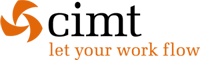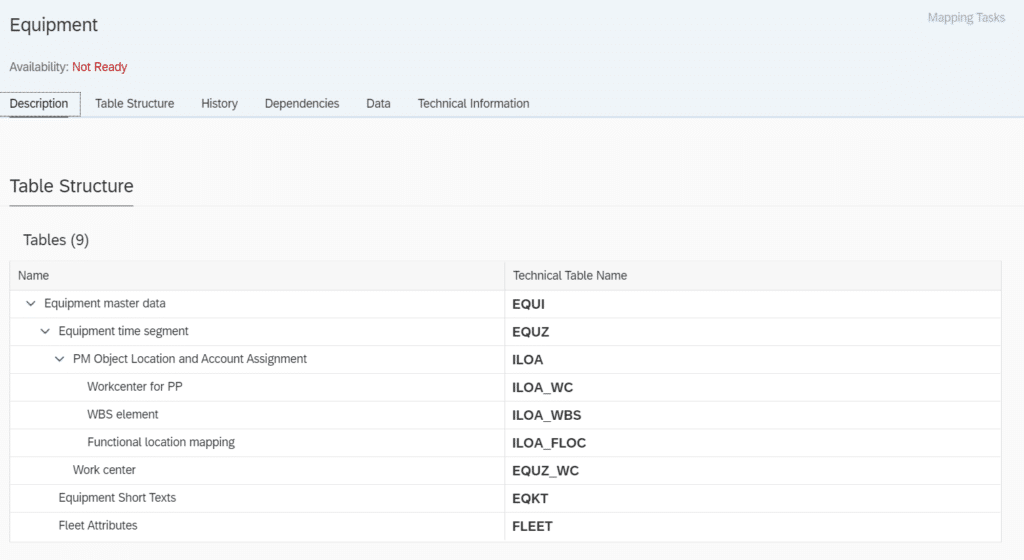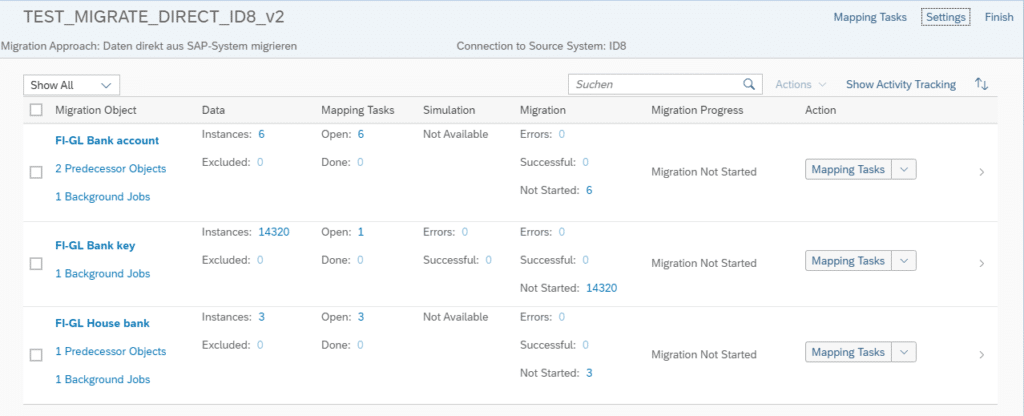Data Migration Cockpit: Direct Transfer
Data Migration Cockpit: Direct Transfer

Anders als die File-Migration benötigt die direkte Migration diverse Konfigurationsschritte zusätzlich zu den allgemeine Vorbereitung, insbesondere die Sicherstellung der Systemkompatibilität und die Erstellung einer RFC-Verbindung inklusive Berechtigungen. Genaueres im S/4HANA Installation Guide im Chapter 7 (Migration Cockpit) und SAP Note 2747566.
Der direkte Transfer funktioniert nur für SAP Quellsysteme. Via einer RFC-Verbindung zwischen den Applikationen greift das S/4HANA über das Migration Cockpit direkt auf die Quelltabellen des SAP-Systems zu und überträgt die Daten in die äquivalenten S/4-Strukturen. Dies ist möglich, weil die Datenstrukturen und die Businesslogik des Quellsystems vollständig bekannt sind. Für diesen Ansatz ist es erforderlich eines der (2020 drei: ERP, AFS, EWM) möglichen SAP Systeme per RFC-Verbindung an das S/4HANA System anzubinden. Dies ermöglicht eine zuverlässige Übertragung großer Datenvolumina und HANA Berechtigungen sind nicht erforderlich.
Neues Direkt-Migrations-Projekt
Im Fiori Launchpad via der App „Migrieren Sie Ihre Daten: Direkte Übernahme“ können die Projekte für die Direkte Migration verwaltet werden. In der Projektliste sind alle auf dem S/4HANA aktiven Direkt-Projekte zu sehen und neue zu Erstellen. Mit der Erstellung eines neuen Migrationsprojektes werden die zu migrierenden Objekte ausgewählt. Sollen in nachhinein weitere Migrationsobjekte (MO) benötigt werden, können diese über den Migration Objekt Modeler (MOM: /nLTMOM) hinzugefügt werden.
Projekt öffnen
Das Direkt-Projekt bleibt im Status „not ready for Processing“ inaktiv, bis alle Migrationsobjekte, die bei Projektstart ausgewählt wurden, vollständig aktiviert worden sind. Der Status der Aktivierung kann auf der Projektübersicht über das Aktivitätstracking ausgelesen werden. Inaktive Migrationsobjekte können nur bis zur Übersichtsseite mit dem Status „Not Ready“ geöffnet werden.
Erfolgreich aktivierte Projekte geben die Aktivierungsfunktionen pro Migrationsobjekt frei.
Direct Migration durchführen
Direkte Migration wird über die Aktionen geführt. Sobald eine Aktion abgearbeitet ist, kann die nächste gestartet werden. Die Schritte sind:
1. Daten Selektieren
2. Mapping Durchführen
3. Transfer Simulieren
4. Transfer Durchführen
Daten selektieren
Mapping durchführen
Mit Auswahl der Aktion „Mapping Tasks“ öffnet das Migrationscockpit pro Migrationsobjekt eine Übersicht der Felder mit Umschlüsselungsobjekten. Entweder können die Umschlüsselungstabellen manuell geändert und akzeptiert werden oder im MOM in das jeweilige Umschlüsselungsobjekt hochgeladen werden.
Im Mappingschritt wird nur eine Erstvalidierung mit Wertetabellen durchgeführt. Der Wert muss in der Tabellenspalte existieren, aber noch nicht referenziell (in Abhängigkeit zu allen Schlüsseln der Tabelle) korrekt sein.
Transfer simulieren
Transfer durchführen
Die fehlerhaften Sätze können in der Direkt Migration mit „Exclude“ übersprungen werden. Somit kann die fehlerfreie Teilmenge migriert und die fehlerbehaftete Teilmenge anschließend korrigiert werden.
Bei dem Transfer können entweder einzelne, fehlerfreie Sätze oder komplette Migrationsobjekte migriert werden. Achtung bei der Reihenfolge bei der Einzelauswahl von abhängigen Objekten. Bei der Erst-Auswahl bei Projektstart wird eine automatische Prüfung von abhängigen Objekten durchgeführt. Diese Objekte müssen zuerst, oder alle abhängigen MO gemeinsam, migriert werden. Im Beispiel muss zuerst der Bankschlüssel (keine Vorgänger Objekte) und dann die Hausbank (1 Vorgänger Objekt: Bankschlüssel) migriert werden.
Jetzt registrieren und keine Veranstaltungen mehr verpassen.
Das könnte Sie ebenfalls interessieren
Sie sehen gerade einen Platzhalterinhalt von Facebook. Um auf den eigentlichen Inhalt zuzugreifen, klicken Sie auf die Schaltfläche unten. Bitte beachten Sie, dass dabei Daten an Drittanbieter weitergegeben werden.
Mehr Informationen